Per impostare le opzioni di configurazione della RETE, fare riferimento alle seguenti istruzioni.
1. Come utilizzare la CONFIGURAZIONE DI RETE
Per ottenere informazioni sulle impostazioni corrette, controllare le impostazioni di rete sul computer o contattare il provider Internet. Per impostare la rete del lettore Blu-ray Disc, attenersi alla seguente procedura.
1) Con l’unità in modalità Stop / No Disc mode, premere il pulsante MENU.
2) Premere i pulsanti ▲▼ per selezionare Setup, quindi premere INVIO o▶.
3) Premere i pulsanti ▲▼ per selezionare Configurazione di rete, quindi premere INVIO o▶.
4) Premere i pulsanti ▲▼ per selezionare l’opzione di rete desiderata tra le opzioni descritte di seguito, quindi premere il pulsante INVIO o▶.
5) Premere i pulsanti ▲▼ per selezionare l’elemento desiderato, quindi premere il pulsante INVIO. Ogni opzione di rete è descritta in dettaglio di seguito.
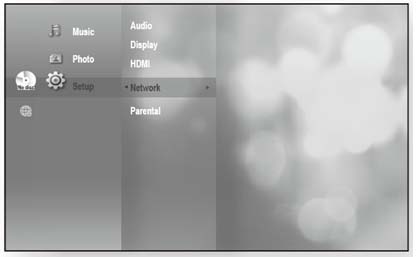
2. Come scegliere la selezione della rete
1) Con l’unità in modalità Stop / No Disc mode, premere il pulsante MENU.
2) Premere i pulsanti ▲▼ per selezionare Setup, quindi premere INVIO o▶.
3) Premere i pulsanti ▲▼ per selezionare Configurazione di rete, quindi premere INVIO o▶.
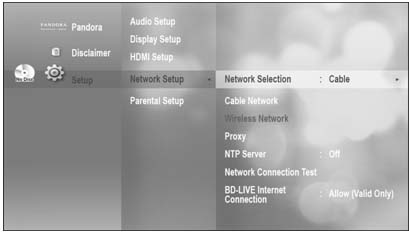
4) Premere i pulsanti ▲▼ per selezionare Selezione rete, quindi premere il pulsante INVIO o▶.
• Cavo: selezionare questa opzione per connettersi alla rete tramite un cavo.
• Wireless: selezionare questa opzione per connettersi alla rete in modalità wireless.
• Rete via cavo
Tosetup, seguire i passaggi.
1) Con l’unità in modalità Stop / No Disc mode, premere il pulsante MENU.
2) Premere i pulsanti ▲▼ per selezionare Setup, quindi premere INVIO o▶.
3) Premere i pulsanti ▲▼ per selezionare Configurazione di rete, quindi premere INVIO o▶.
4) Premere i pulsanti ▲▼ per selezionare la rete via cavo, quindi premere il pulsante INVIO o▶.
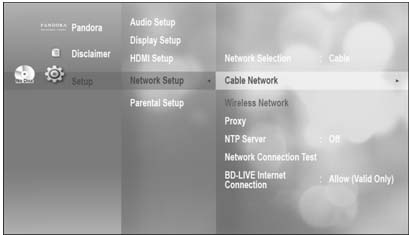
5) Premere i pulsanti ▲▼ per selezionare DHCP, quindi premere il pulsante INVIO.
• Se DHCP è impostato su On, non è possibile selezionare Indirizzo IP, Subnet Mask o Gateway.
• Se DNS è impostato su Auto, non è possibile selezionare DNS primario/ Secondario.
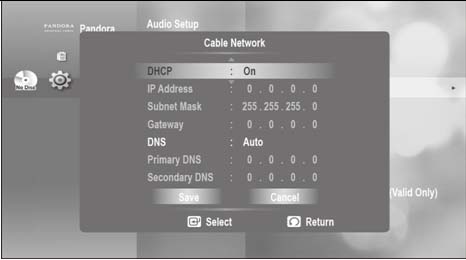
6) Premere i pulsanti ▲▼ per selezionare un elemento desiderato, quindi premere il pulsante INVIO.
• Se DHCP è impostato su Off e, DNS su Manuale, immettere l’indirizzo IP, la Subnet Mask, il Gateway e le impostazioni DNS primarie (DNS secondario è facoltativo).
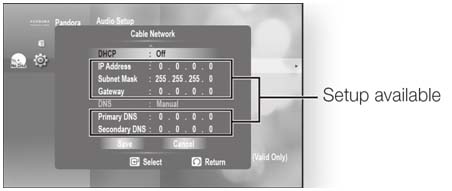
• Se DHCP è impostato su On e DNS su Manual, immettere l’impostazione DNS principale (DNS secondario è opzionale).
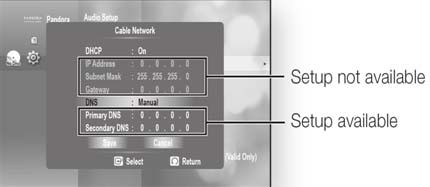
• Se DHCP è impostato su On e DNS su Auto, non sono necessarie ulteriori o ulteriori impostazioni.
7) Al termine, utilizzare i pulsanti ▲▼ per selezionare Salva, quindi premere il pulsante INVIO.
8) Se non si desidera salvare il lavoro, utilizzare i pulsanti ▲▼◀▶ per selezionare Annulla, quindi premere il pulsante INVIO.
(Importante: L’indirizzo IP utilizzato in questo manuale è solo a scopo illustrativo. È necessario fare riferimento alle impostazioni di rete per l’indirizzo IP effettivo.)
• Rete wireless
Tosetup, seguire i passaggi.
1) Con l’unità in modalità Stop / No Disc mode, premere il pulsante MENU.
2) Premere i pulsanti ▲▼ per selezionare Setup, quindi premere INVIO o▶.
3) Premere i pulsanti ▲▼ per selezionare Configurazione di rete, quindi premere INVIO o▶.
4) Premere i pulsanti ▲▼ per selezionare la rete wireless, quindi premere il pulsante INVIO o▶.
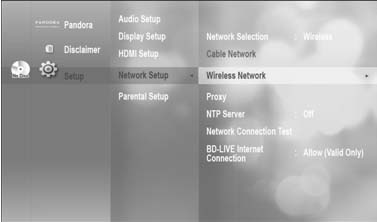
5) Premere i pulsanti ▲▼ per selezionare DHCP, quindi premere il pulsante INVIO
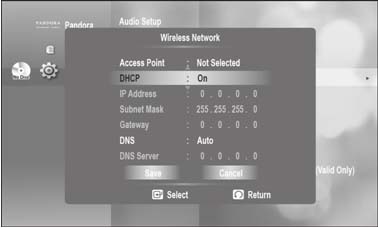
(Importante: Se DHCP è impostato su On, non è possibile selezionare Indirizzo IP, Subnet Mask o Gateway. Se DNS è impostato su Auto, non è possibile selezionare DNS primario/ Secondario.)
6) Premere i pulsanti ▲▼ per selezionare un elemento desiderato, quindi premere il pulsante INVIO.
• Selezionare un punto di accesso, quindi premere il pulsante INVIO per visualizzare l’elenco di AP disponibili. (Potrebbero essere necessari diversi secondi per la ricerca.)
• Quando si seleziona un AP e si preme il pulsante INVIO, si tenta di connettersi all’AP designato.
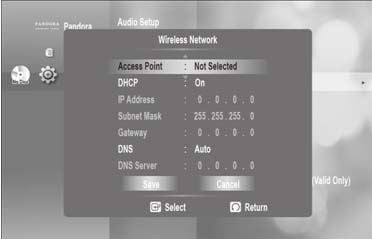
• Selezionare il punto di accesso di sicurezza appropriato se è noto. In caso contrario, selezionare WEP, WPAPSK o WPA2PSK dall’elenco sottostante e inserire la password. Continuare a provare ogni punto di accesso di sicurezza e inserire la password fino a quando non viene effettuata una connessione.
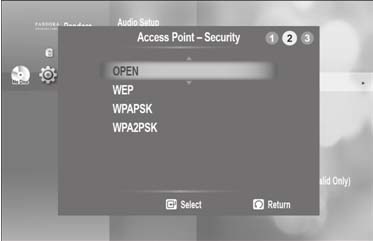
• Inserire la password quindi premere il pulsante BLU (D) per connettersi al punto di accesso (Router). Per ulteriori dettagli sulla sicurezza AP, fare riferimento al manuale utente di AP (Router).
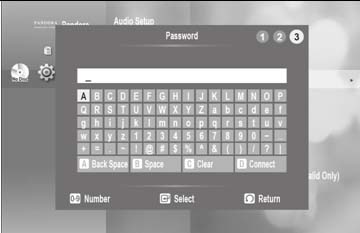
• Se DHCP è impostato su Off e, DNS su Manuale, immettere l’indirizzo IP, la Subnet Mask, il gateway e il server DNS.
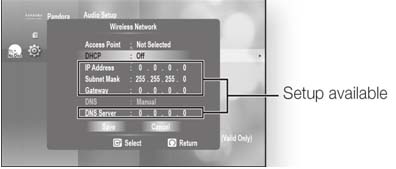
• Se DHCP è impostato su On e, DNS su Manuale, immettere il server DNS.
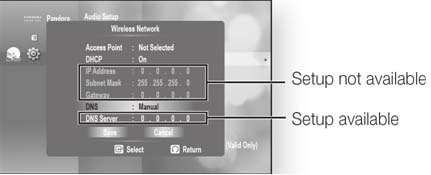
• Se DHCP è impostato su On e DNS su Auto, non sono necessarie ulteriori o ulteriori impostazioni.
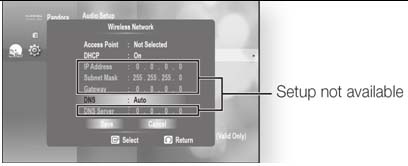
7) Al termine, utilizzare i pulsanti ▲▼ per selezionare Salva, quindi premere il pulsante INVIO.
8) se non si desidera salvare il lavoro, utilizzare i pulsanti ▲▼◀▶ per selezionare Annulla, quindi premere il pulsante INVIO.
※Nota:
L’indirizzo IP utilizzato in questo manuale è solo a scopo illustrativo. È necessario fare riferimento alle impostazioni di rete per l’indirizzo IP effettivo.
Per ottenere le impostazioni per indirizzo IP, Subnet mask, Gateway e server DNS, controllare le impostazioni di rete nel computer o contattare il provider di servizi Internet.
• Impostazione proxy
Un server proxy esegue le richieste inoltrandole ad altri server. Se è necessario configurare l’impostazione proxy, immettere le impostazioni specificate dall’ISP. Per impostare, seguire i passaggi
1) Con l’unità in modalità Stop / No Disc mode, premere il pulsante MENU.
2) Premere i pulsanti ▲▼ per selezionare Setup, quindi premere INVIO o▶.
3) Premere i pulsanti ▲▼ per selezionare Configurazione di rete, quindi premere INVIO o▶.
4) Premere i pulsanti ▲▼ per selezionare Proxy, quindi premere INVIO o▶.
• Server
• Porta • Password

• NTP Server
Per impostare, seguire i passaggi.

1) Con l’unità in modalità Stop / No Disc mode, premere il pulsante MENU.
2) Premere i pulsanti ▲▼ per selezionare Setup, quindi premere INVIO o▶.
3) Premere i pulsanti ▲▼ per selezionare Configurazione di rete, quindi premere INVIO o▶.
4) Premere i pulsanti ▲▼ per selezionare il server NTP, quindi premere il pulsante INVIO o▶.
• Acceso: Il lettore si connette automaticamente al server Internet per regolare l’impostazione dell’ora.
• Off: Il lettore non si connette al server Internet per regolare l’impostazione dell’ora.
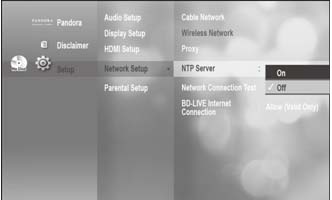
• Test di connessione di rete
Utilizzare questo menu per verificare se la connessione di rete funziona o meno. Per impostare, seguire i passaggi
1) Con l’unità in modalità Stop / No Disc mode, premere il pulsante MENU.
2) Premere i pulsanti ▲▼ per selezionare Setup, quindi premere INVIO o▶.
3) Premere i pulsanti ▲▼ per selezionare Configurazione di rete, quindi premere INVIO o▶.
4) Premere i pulsanti ▲▼ per selezionare il test della connessione di rete, quindi premere il pulsante INVIO o▶.
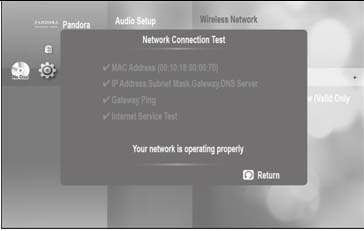
• BD-LIVE Connessione Internet
Il lettore Blu-ray Disc supporta BD-LIVE che consente di godere di una varietà di contenuti di servizio interattivi forniti dal produttore del disco attraverso una connessione di rete. Per usufruire di questa funzione, è necessario prima eseguire la connessione LAN o la connessione dell’adattatore LAN wireless allo slot USB.
(Importante: è necessario disporre di un dispositivo di memoria USB da almeno 1 GB inserito in uno degli slot USB per scaricare contenuti da BD-LIVE. La connessione a Internet può essere limitata mentre si utilizzano i contenuti BD-LIVE.)
Per impostare, seguire i passaggi.
1) Con l’unità in modalità Stop / No Disc mode, premere il pulsante MENU.
2) Premere i pulsanti ▲▼ per selezionare Setup, quindi premere INVIO o▶.
3) Premere i pulsanti ▲▼ per selezionare Configurazione di rete, quindi premere INVIO o▶.
4) Premere i pulsanti ▲▼ per selezionare la connessione Internet BD-LIVE, quindi premere il pulsante INVIO o▶.
• Consenti (Tutti ) : La connessione Internet sarà consentita per tutti i contenuti di BD-LIVE.
• Consenti (solo valido) : La connessione Internet sarà consentita solo per i contenuti BD-LIVE contenenti un certificato valido.
• Proibisci: nessuna connessione Internet sarà consentita per qualsiasi contenuto BD-LIVE.
